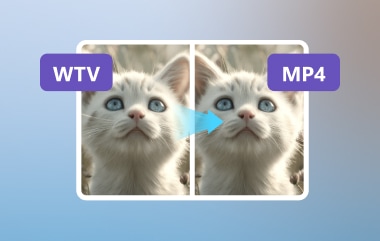Kuinka tehokkaasti muunna WFP MP4:ksiJos luot filmora-projektia, on tärkeää huomata, että WFP-tiedostomuoto soveltuu muutosten tallentamiseen, mutta sitä ei voi toistaa tai jakaa. Kun muunnat WFP-tiedostot MP4-muotoon, se varmistaa, että WFP-tiedostoja tai -videoita voidaan toistaa tai jakaa helposti eri laitteilla ja alustoilla. Vaikka WFP-projektien viemiselle MP4-muotoon filmorassa on vaihtoehto, työkalut, kuten AVAide MP4 Converter, auttavat suorittamaan prosessin ilman ongelmia ja takaamaan korkealaatuisen ja sujuvan muunnoksen. Tämä opas käsittelee molemmat lähestymistavat täydellisesti ja ongelmitta.
Osa 1. WFP-tiedoston yleiskatsaus
WFP on lyhenne sanoista Wondershare Filmora Project File, ja se tallentaa korkean tason elokuvantekosovelluksia ja editointiprojekteja ilman, että niiden tarvitsee sisältää suuria määriä mediatiedostoja. WFP ei tallenna videotallenteita, äänileikkeitä tai graafisia kuvia. Sen sijaan se tallentaa esimerkiksi elokuvatuotantoprojekteihin liittyviä metatietoja, kuten elokuvatiedoston rakenteen, typografian, kuvat jne. Tämä ominaisuus helpottaa työprojektin ja sen osien tallentamista tai editointia yleisesti, mikä parantaa käyttäjän joustavuutta.
WFP-tiedostot on tehty erityisesti Filmoralla, joten ne on tarkoitettu avattavaksi ja muokattavaksi kyseisessä ohjelmistossa. WFP-tiedostot eivät myöskään sisällä oikeita mediatiedostoja, joten niitä ei voida katsella muilla laitteilla tai alustoilla. Jotta WFP-projekti olisi kuitenkin saatavilla normaalisti käytettävänä videotiedostona, käyttäjän on vietävä WFP-projekti Filmora-ohjelmistosta ja tallennettava se mihin tahansa muotoon, kuten MP4, AVI tai MOV. Tämä toimenpide muuttaa muodon yhtenäiseksi alan standardiksi, jolloin projektia voidaan katsella, muokata tai ladata YouTubeen ja muille alustoille.
WFP-tiedostojen käytön edut Filmorassa
• Tehokas projektinhallintaWFP-tiedostojen avulla käyttäjät voivat hallita monimutkaisia projekteja ottaen riittävästi huomioon median ja muokkausprosessit.
• Säilytetty varastointiKoska WFP-tiedostot eivät sisällä mediatiedostoja, ne vievät vähemmän tilaa kuin täysteräväpiirtovideotiedoston tallentaminen tiedostomuodoissa, jotka on luotu HD Movie Maker Pro.
• Muokkaa tallentamistaJotta jokaista projektia ei tarvitsisi muokata uudelleen, käyttäjät voivat käyttää metatietoja tallentaakseen muutokset ja sulkeakseen tai avatakseen projektin milloin tahansa.
WFP:n ja yleisten videoformaattien vertailutaulukko
| Ominaisuus | WFP (Filmora-projektitiedosto) | MP4 | MOV | AVI |
| Tiedostotyyppi | Projektitiedosto (vain metatiedot) | Videotiedosto | Videotiedosto | Videotiedosto |
| Mediasisältö | Ei (sisältää vain viitteitä) | Joo | Joo | Joo |
| Yhteensopivuus | Filmora-yksinoikeudella | Laajasti tuettu | Pääasiassa Applen laitteita | Vanhemmat laitteet, Windows |
| Tiedoston koko | Kevyt (ei upotettua mediaa) | Riippuu median resoluutiosta | Riippuu median resoluutiosta | Tyypillisesti suurempi |
| Käyttötapaus | Editointi Filmorassa | Jakaminen ja toisto | Jakaminen ja toisto | Arkistointi tai toisto |
| Vientivaatimus | Kyllä, tavallisille videomuodoille | Ei | Ei | Ei |
Osa 2. Muunna WFP-tiedosto MP4:ksi Filmorassa vesileimalla
WFP-tiedostot liittyvät Filmoraan. Filmora integroi WFP-muotoiset tiedostot projektitietoihin, kuten aikajanoihin, tehosteisiin ja muokkauspisteisiin, mutta ei sisällä projektimediaa. Siksi näitä tiedostoja ei voi toistaa yhteensopivilla laitteilla tai ladata verkkoalustoille, kuten YouTubeen. Suojataksesi työsi Filmoran ulkopuolella sinun on muunnettava se tavalliseen videomuotoon, kuten MP4, jota useimmat käyttäjät voivat katsella. MP4-muoto varmistaa myös, että projektin kuvanlaatu pysyy muuttumattomana. Suoraan Filmorasta viedyissä versioissa on kuitenkin vesileima.
Vaihe 1Varmista, että tietokoneellasi on aktiivinen ja päivitetty versio Filmora-ohjelmistosta ja käynnistä se. Kun ohjelma on käynnistynyt kokonaan, napsauta Uusi projekti, selaa ja valitse muokattava WFP-tiedosto. Kaksoisnapsauta tai Avata painikkeen pitäisi toimia.
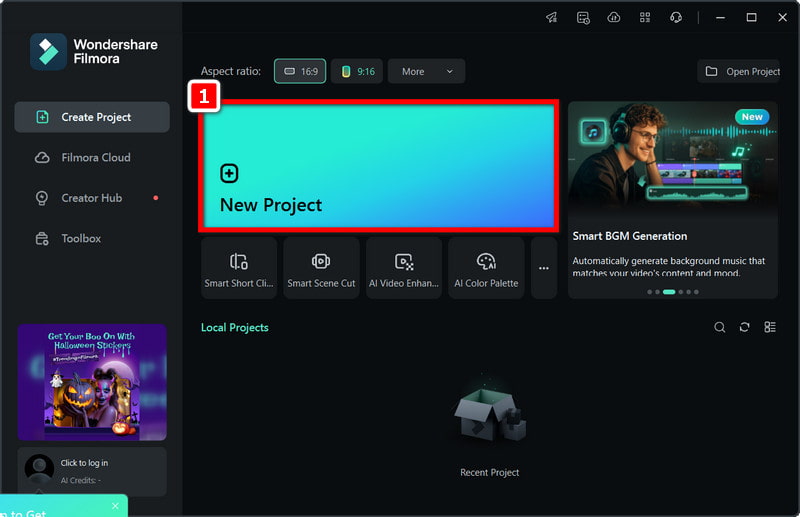
Vaihe 2Varmista seuraavaksi, että projekti on täysin rakennettu ja valmisteltu lähetystä varten, koska tämä versio jaetaan muiden käyttäjien kanssa.
Vaihe 3Siirry sen jälkeen oikeaan yläkulmaan ja etsi ja napsauta VIEDÄ -painiketta. Napsauta Vie-valikosta Paikallinen välilehti, napsauta MP4, nimeä nyt tiedosto ja napsauta MP4-tallennussijaintia.
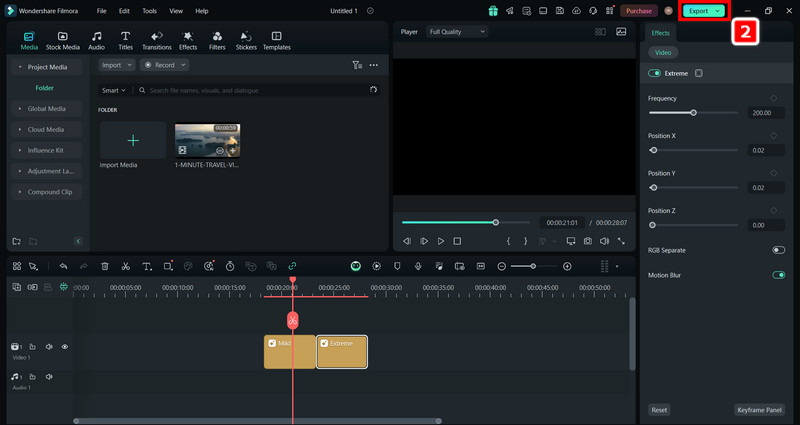
Vaihe 4Lopuksi napsauta VIEDÄ aloittaaksesi muunnoksen. Filmora vie nyt projektin MP4-muodossa, jolloin se on jaettavissa alustoilla, kuten YouTube, ja yhteensopiva minkä tahansa mediasoittimen kanssa.
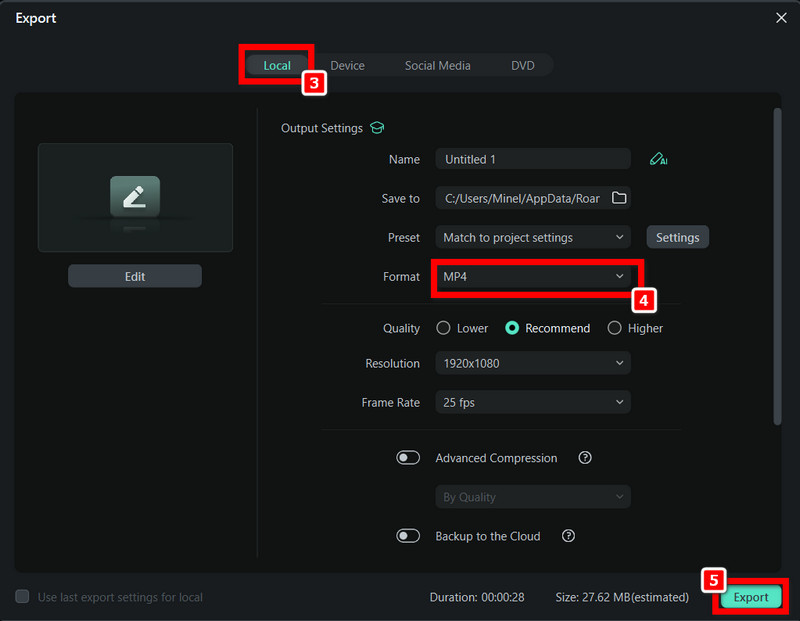
Osa 3. Muunna WFP MP4:ksi ilman vesileimaa
Käyttäjille, jotka haluavat muuntaa WFP-tiedostot saumattomasti vesileimattomiksi MP4-tiedostoiksi, Filmoran sisäänrakennetut ominaisuudet vaativat maksullisen tilauksen. AVAide MP4 Converter erottuu joukosta yhtenä nopeimmista ja tehokkaimmista saatavilla olevista vaihtoehdoista. Se toimii nyt myös videomuuntimena, joka pystyy muuttamaan korkealaatuisia WFP-tiedostoja MP4-muotoon. Lisäksi se on täysin ilmainen ja tukee yli 300 tiedostomuotoa. Vankka valikoima käytännöllisiä muokkaustyökaluja täydentää sen käyttäjäystävällistä käyttöliittymää.
- Muunna WFP MP4:ksi parhaalla video- ja äänenlaadulla.
- Muunna useita videotiedostoja MP4-muotoon yhdellä napsautuksella.
- Muunna ja skaalaa videosi 1080P-, 4K-, 5K- ja jopa 8K-tarkkuuksiin.
- Tue asianmukaista leikkaamista ja mahdollisuutta rajaa video Windowsissa tarkkoja säätöjä varten.
Vaihe 1Käynnistä Wondershare Filmora ja avaa WFP-projektisi. Voit viedä sen videona AVAIDE-yhteensopivassa muodossa, kuten MP4, MOV tai WMV.
Vaihe 2Avaa AVAide MP4 Converter. Avaa sitten muunnettu videotiedosto Filmorasta ja syötä se ohjelmaan napsauttamalla Lisää tiedostoja -painiketta.
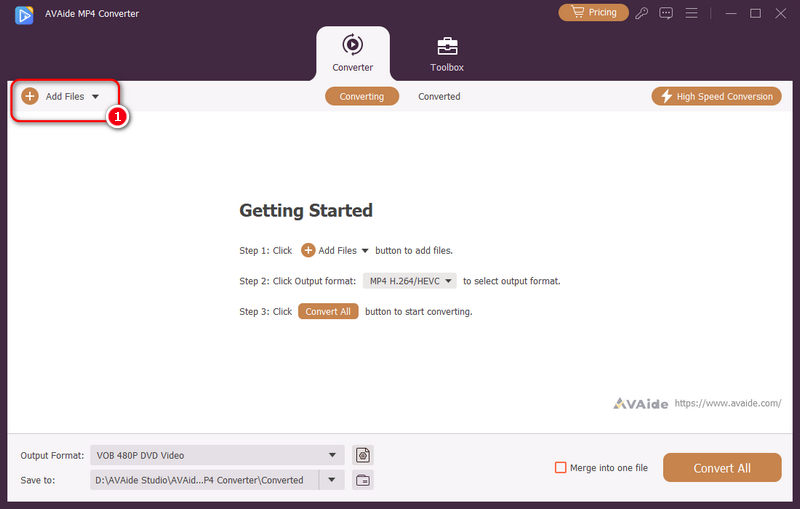
Vaihe 3Luettelosta muodoista, jotka on annettu kohdassa Profiili valikosta, valitse MP4 tiedostomuunnoksesi. Voit asettaa resoluution, kuvataajuuden ja muut parametrit mieltymystesi mukaan.
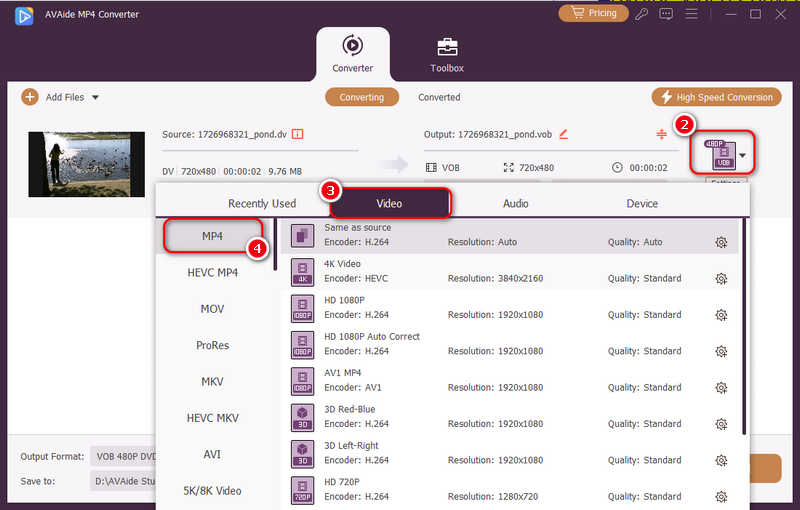
Vaihe 4Jos haluat muokata, esimerkiksi leikata videomainosta, lisätä suodattimia tai parantaa tulostettavan videon laatua, käytä Muokata -painiketta.
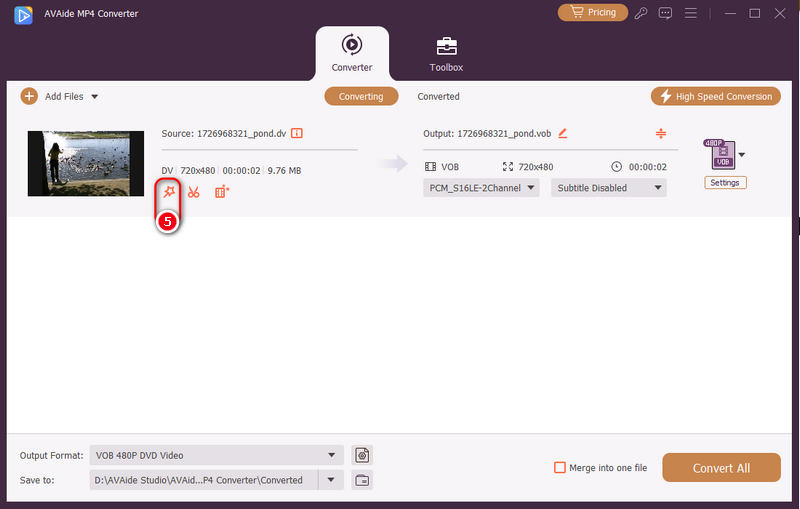
Vaihe 5Klikkaa Muunna kaikki -painiketta. Tämä merkitsee muunnosprosessin alkua. Kun prosessi on valmis, MP4-videotiedosto löytyy valitusta kansiosta, eikä siinä ole vesileimoja.
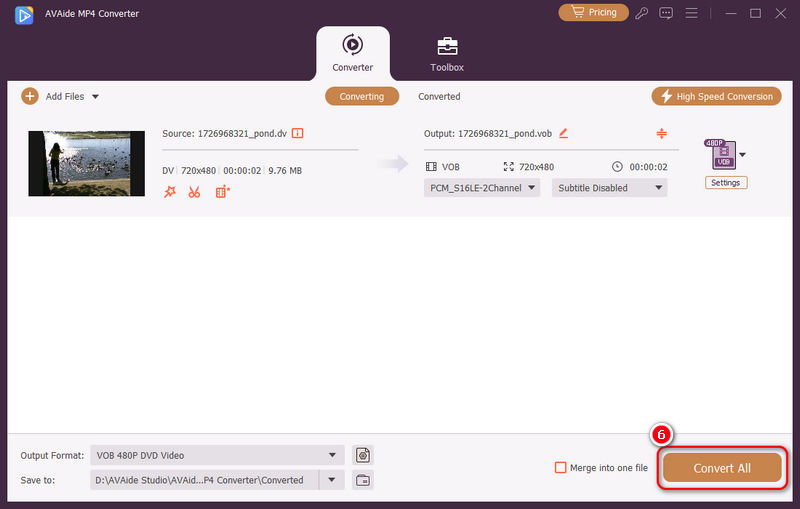
Osa 4. WFP:n ja MP4:n usein kysytyt kysymykset
Kuinka voin poistaa Filmora-vesileiman ilmaiseksi?
Jos sinulla ei ole Filmoran pro-versiota, et voi poistaa vesileimaa suoraan videota vietäessäsi, mutta voit poistaa Filmora-vesileiman helposti AVAide Video Converterilla.
Voinko viedä WFP-tiedoston videoksi ilmaiseksi?
Kyllä, voit viedä WFP-tiedoston videoon ilmaiseksi, mutta jos käytät Filmoran ilmaisversiota, videossasi on todennäköisesti vesileima. Jos et halua vesileimaa ja haluat täyden laadun, sinun on joko ostettava Filmora tai käytettävä vesileiman poisto-ohjelmaa.
Miksi en pysty viemään WFP:tä videolle?
Olet ehkä muuttanut lähdemediatiedostojen tiedostonimeä tai sijaintia WFP-projektitiedostossa, tai Filmoralla ei ole riittävästi järjestelmäresursseja videon viemiseen.
Nyt sinulla on täydellinen opas siitä, miten vaihda WFP MP4:ksi jotta videoiden jakaminen on helppoa. Jos viet videoita suoraan Filmorasta tai käytät AVAide MP4 Converter Saadaksesi vesileimattoman lopputuloksen, varmista, että molemmat viimeistelevät projektisi. Valitse nopea ja laadukas muunnosprosessi, joka asettaa videosi moniosaiseksi ja helpottaa työsi esittelyä.
Monitoiminen MP4-muunnin minkä tahansa videomuodon muuntamiseen MP4-muotoon korkealla tulostuslaadulla.



 Suojattu lataus
Suojattu lataus